Kas te ei saa võrguühendust testida, kuna tulemüür blokeerib pingi? Tea, kuidas lubada ICMP kajapäring läbi Windows 11 tulemüüri.
Ping-käsk on populaarne meetod võrguühenduse probleemide tõrkeotsinguks ja Interneti-ühenduse stabiilsuse kontrollimiseks. Kuid kui teie Windows 11 arvutis on sisseehitatud Windowsi tulemüür lubatud, blokeeritakse pingipäringud vaikimisi.
Selle takistuse eemaldamiseks peate lubama Windowsi tulemüüris pingi. Vaadake, kuidas lubada ICMP kajapäring parimate meetoditega. Kuid kõigepealt saame põhiteadmised pingitaotlusest ja selle ohutusest, et võrguprobleeme tõhusamalt ja tõhusamalt lahendada.
Mis on pingi taotlus ja kas peaksite seda tulemüüris lubama?
Ping-päring ehk Interneti-juhtsõnumiprotokolli (ICMP) kajapäring on teatud tüüpi võrgupakett. See edastatakse seadmete vahel, et testida nende seadmete vahelist ühenduvust.
Ping-päringuid kasutatakse sageli võrguprobleemide, võrgu reageerimise ja pakettide kadumise diagnoosimiseks, samas kui tavakasutaja jaoks on ICMP päringu tavaline kasutusala võrgu latentsuse määramiseks. See käsurea utiliit on saadaval enamikus operatsioonisüsteemides, sealhulgas Windowsis, Linuxis ja macOS-is.
Nüüd tuleb põletav küsimus, kas lubada ping läbi Windows 11 tulemüüri või mitte. Arvutid, mis võimaldavad ICMP kajapäringut, on küberrünnakute suhtes suhteliselt haavatavamad, kui neil on halvasti konfigureeritud tulemüür või neil on muid turvaauke. Kuid pingipäringute lubamine Windowsi tulemüüri kaudu võib aidata teil testida võrguühendust või teha võrguprobleemide tõrkeotsingut.
Sel põhjusel saate lubada pingipäringuid arvutites, mis kuuluvad turvalisse keskkonda ja millel on korralikult konfigureeritud tulemüür. Vastasel juhul on parem pingitaotlused blokeerida, kui kasutate avalikku WiFi-ühendust.
Kuidas lubada Win 11 tulemüüri ping läbi parimate lähenemisviisidega
ICMP kajapäringu lubamiseks Windows 11 arvuti tulemüüri kaudu on erinevaid meetodeid. Sõltuvalt teie valikust ja mugavusest saate valida ühe neist.
1. meetod: lubage Ping Windowsi turbesätetest
Kõige sagedamini kasutatav viis pingi lubamiseks Windows 11 tulemüüris on muuta tulemüüri kaudu lubatud rakenduste sätteid.
- Tüüp Windowsi turvalisus Windows 11 otsinguribal ja vajuta Sisenema.
- Avaneb Windowsi turvarakendus. Valige Tulemüür ja võrgukaitse vasakust paneelist.
- Kliki Rakenduse lubamine tulemüüri kaudu hüperlink.
- Teie ekraanile ilmub lubatud rakenduste aken.
- Klõpsake nuppu Muuda seadeid nuppu.
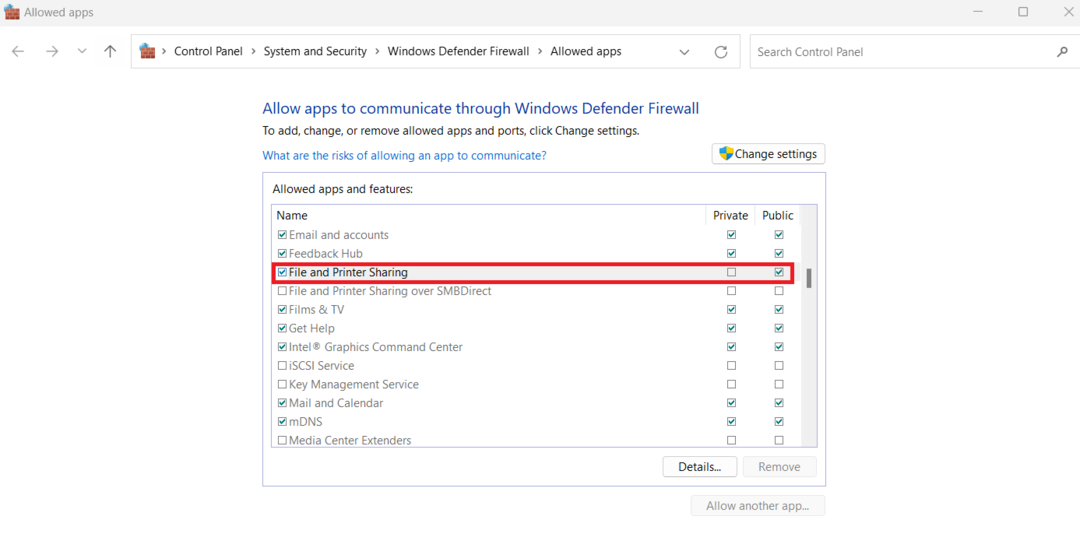
- Sirvige loendit, et leida Failide ja printerite ühiskasutus valik.
- Nüüd märkige kindlasti selle valiku kõrval olevad ruudud.
- Klõpsake nuppu Okei nuppu muudatuste salvestamiseks ja tulemüüri kaudu pingi lubamiseks.
2. meetod: lubage käsuviiba abil ICMP kajapäring
Samuti on võimalik pingi lubada Windows 11 arvutis või sülearvutis käsuviiba abil.
- Vajutage Windows + R klahve, et avada kast Run ja tippige sinna cmd.
- Nüüd vajuta Ctrl + Shift + Sisenema klahve, et avada administraatori juurdepääsuga käsuviip.
- Tippige järgmine käsk ja vajutage Sisenema:
netsh advfirewall tulemüür lisa reegli nimi="ICMPv4 Allow Ping Requests" protocol=icmpv4:8, any dir=in action=allow
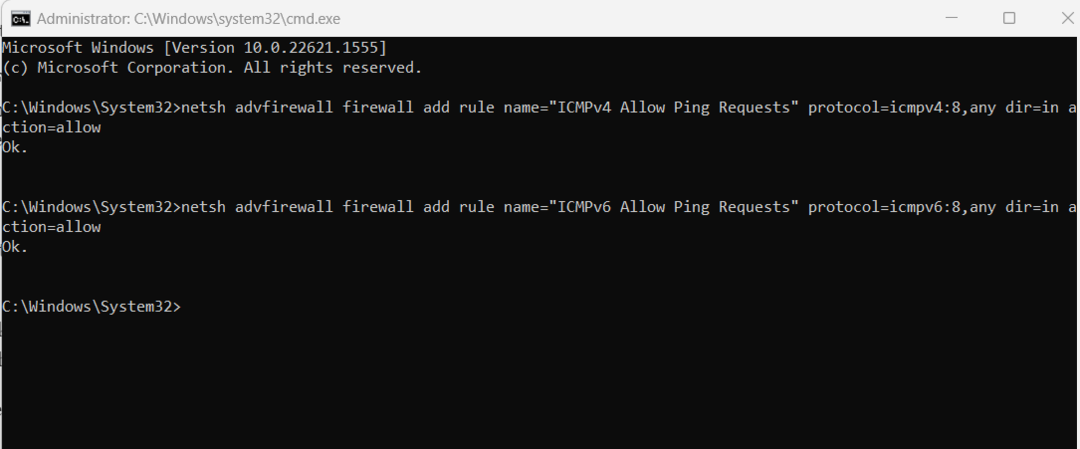
- Järgmisena tippige see käsk ja vajutage nuppu Sisenema võti teist tüüpi ICMP päringu lubamiseks:
netsh advfirewall tulemüür lisa reegli nimi="ICMPv6 Allow Ping Requests" protocol=icmpv6:8, any dir=in action=allow
- Kui käsud on käsureal edukalt täidetud, saate hõlpsalt lubada pingi läbi Windows 11 tulemüüri.
3. meetod: lubage tulemüüri kaudu ping täpsemate sätete abil
On veel üks meetod, mis võimaldab pingil läbida tulemüüri, käivitades Windows Defenderi tulemüüri täpsemad turbesätted. Selleks peate järgima neid samme:
- Esiteks peate avama kasti Käivita, vajutades Windows + R võtmed.
- Tüüp wf.msc ja vajutage Sisenema.
- Ekraanile ilmub Windows Defenderi täiustatud turbega tulemüüri aken.
- Parempoolse paneeli tegevuste jaotises klõpsake nuppu Uus reegel.
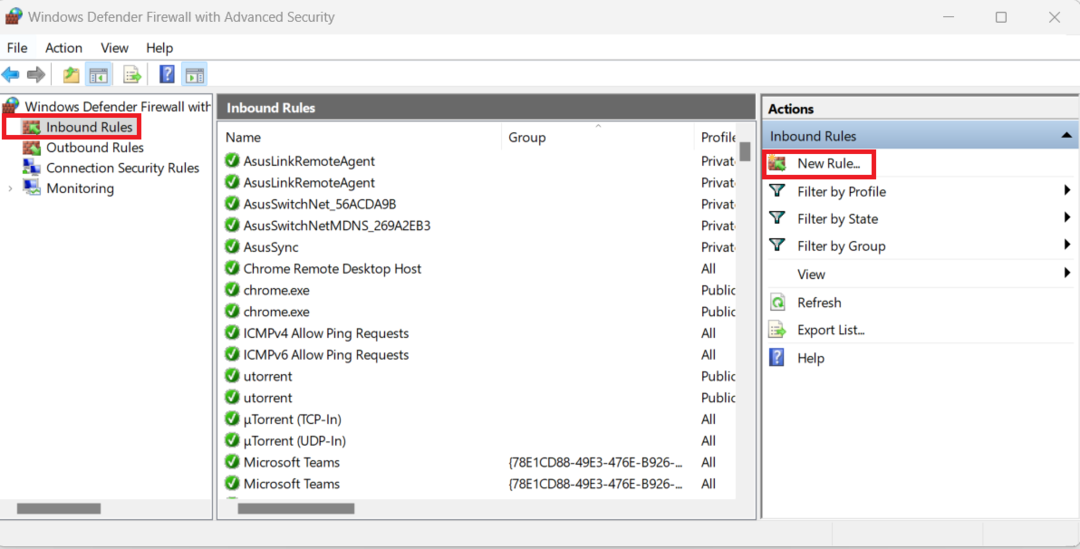
- Ekraanile ilmub uus sissetuleva reegli viisard.
- Valige Kohandatud nuppu ja klõpsake edasi Edasi.
- Vali Kõik programmid nuppu ja klõpsake edasi Edasi.
- Klõpsake nuppu Protokolli tüüp ripploendi avamiseks.
- Sealt valige ICMPv4 või ICMPv6, olenevalt sellest, millist soovite lubada.
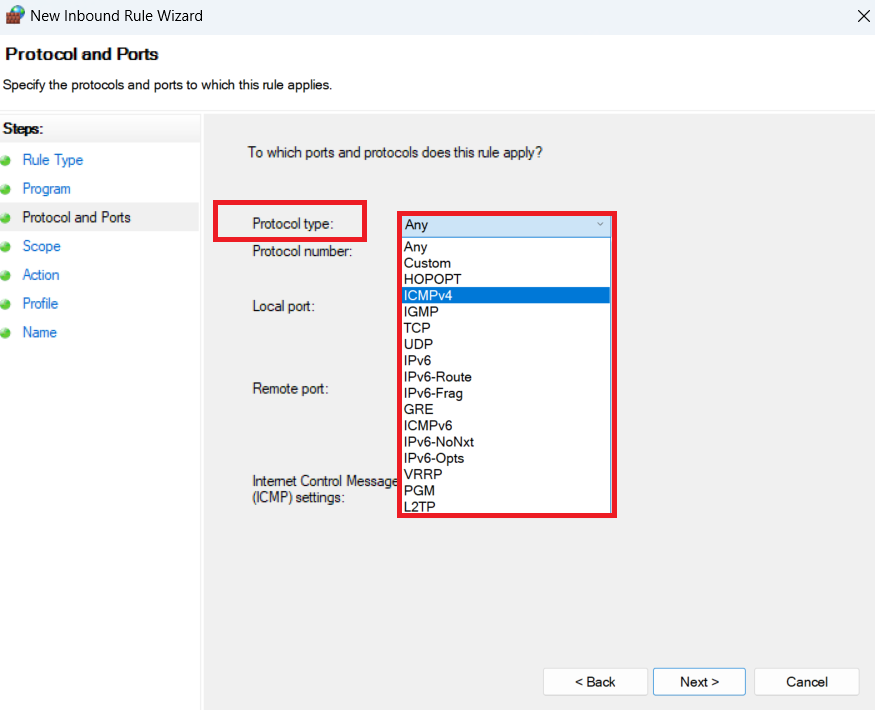
- Klõpsake nuppu Kohanda… nuppu samal ekraanil.
- ICMP sätete kohandamise viisardis valige Konkreetsed ICMP tüübid nuppu.
- Kontrolli Kaja taotlus valik ja klõpsake Okei.
- See viisard sulgeb ja teid suunatakse sissetuleva reegli viisardisse. Klõpsake Edasi.
- Koos Mis tahes IP-aadress kui mõlema valiku jaoks on valitud suvand, klõpsake nuppu Edasi.
- Valige Luba ühendus valik enne klõpsamist Edasi.
- Valige jaotises Profiil Domeen, Privaatneja Avalik enne klõpsamist Edasi.
- Lisage sellele nimi uus reegel ja klõpsake nuppu Lõpetama nuppu.
4. meetod: lubage PowerShelli abil ICMP kaja taotlus
Kui tunnete PowerShelli kasutamist mugavamalt, saate seda kasutada ICMP kajapäringu lubamiseks.
- Tippige otsinguribale PowerShell.
- Paremal paneelil klõpsake nuppu Käivita administraatorina.
- Kui PowerShelli aken avaneb, tippige enne tabamist järgmine kood Sisenema:
netsh advfirewall tulemüür lisa reegli nimi="ICMP Luba sissetulev V4 kajapäring" protokoll=icmpv4:8, any dir=in action=allow
- See loob uue tulemüürireegli sissetulevate ICMPv4 kajapäringute lubamiseks.

- Nüüd saate IPv6 kaudu pingi lubamiseks sisestada teise koodi.
netsh advfirewall tulemüür lisa reegli nimi="ICMP Luba sissetulev V6 kajapäring" protokoll=icmpv6:128,any dir=in action=allow
- Vajutage Sisenema ja lase käsul täita.
- Sulgege PowerShelli aken.
5. meetod: lubage ping kohaliku rühmapoliitika abil
Samuti saate kohaliku rühmapoliitika redaktori abil lubada tulemüüri kaudu pingi.
- Avage kast Käivita, vajutades Windows + R võtmed.
- Tüüp gpedit.msc ja tabas Sisenema kohaliku rühmapoliitika redaktori avamiseks.
- Valige vasakpoolsel paneelil Arvuti konfigureerimine.
- Topeltklõpsake Windowsi sätted selle laiendamiseks.
- Vali Turvaseaded ja laiendamiseks topeltklõpsake Täiustatud turvalisusega Windowsi tulemüür.
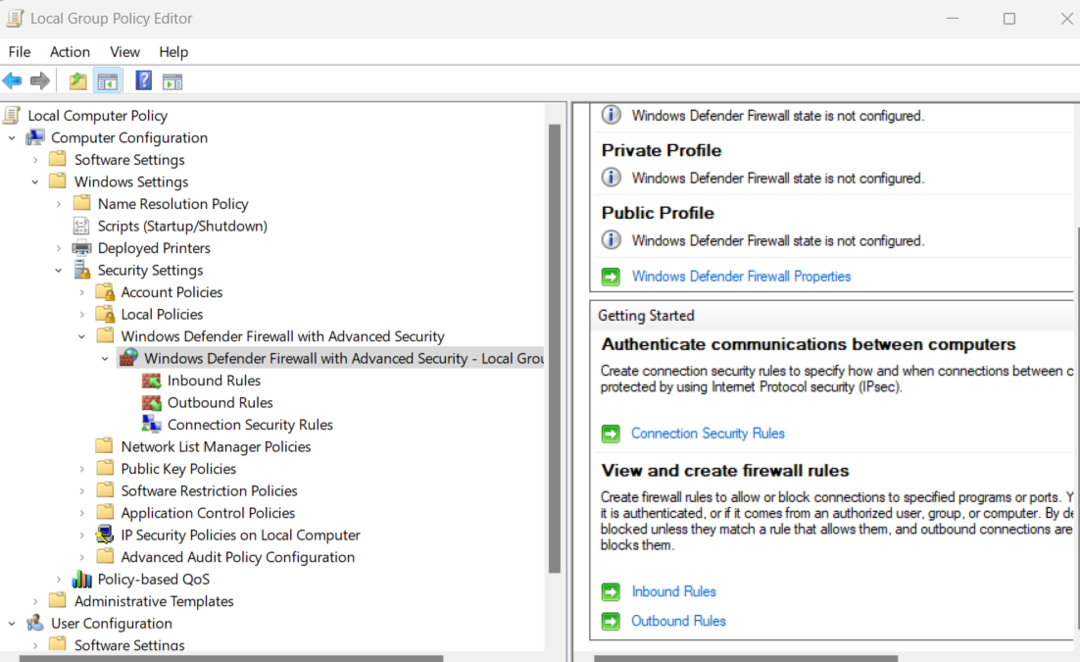
- Valige Sissetulemise reeglid ja paremklõpsake sellel.
- Kliki Uus reegel…
- Valige uues viisardis Kohandatud nuppu ja klõpsake edasi Edasi.
- Valige Kõik programmid ja klõpsake edasi Edasi.
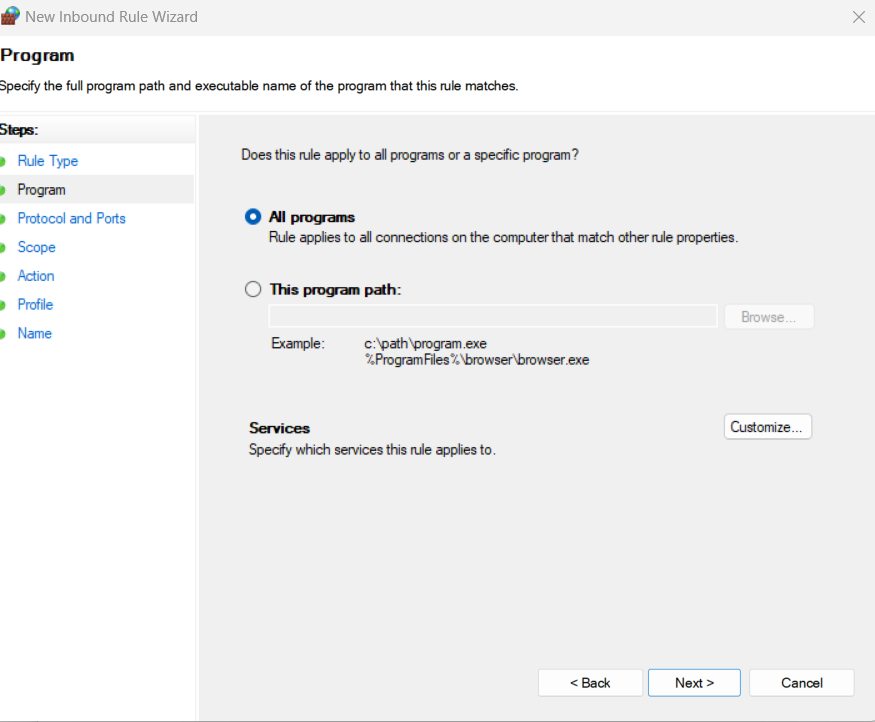
- Ava Protokolli tüübi rippmenüü ja vali ICMPv4 või ICMPv6, olenevalt sellest, millist soovite lubada.
- Kliki Kohanda nuppu samalt ekraanilt.
- Valige Konkreetsed ICMP tüübid nuppu ja märkige ruut Kaja taotlus. Kliki Edasi.
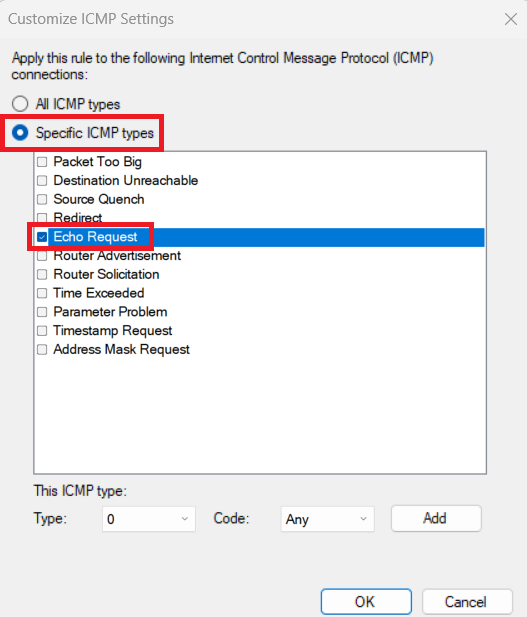
- Valige Mis tahes IP-aadress mõlema valiku jaoks ja klõpsake nuppu Edasi uuesti.
- Klõpsake raadionuppu Luba ühendus nuppu ja klõpsake Edasi.
- Märkige kõigi valikute ruudud: Domeen, Privaatne, Avalik.
- Lõpuks lisage uuele reeglile nimi ja klõpsake nuppu Lõpetama pingi lubamise protsessi lõpuleviimiseks.
Järeldus
Ping-päringu lubamine ei pruugi kõigis olukordades olla kõige turvalisem valik, kuid võrgu tõrkeotsingu jaoks peate seda teatud määral lubama. Samuti aitab see teil mõista, kas võrgu latentsusega on probleeme. Nüüd, kui teate, kuidas lubada pingi läbi Windows 11 tulemüüri, ei tohiks teil olla probleeme ICMP kajapäringu lubamisega.
Milline meetod oli teie arvates kõige kasulikum? Rääkige meile kommentaaride jaotises. Ärge unustage seda artiklit oma sõprade ja kolleegidega jagada. Järgmisena, kuidas parandada Windowsi võrgutõrkeotsinguteenus on keelatud.